Comment installer Laravel PHP Framework avec Nginx sur Ubuntu 20.04

- 2043
- 500
- Rayan Lefebvre
Laravel est le cadre PHP le plus populaire, le plus libre et le plus ouvert au monde, connu pour sa syntaxe expressive et élégante. Laravel est accessible, puissant et propose certains des meilleurs outils de développement Web requis pour les applications grandes, robustes et modernes.
Dans cet article, vous apprendrez à installer le Laravel PHP Framework sur Ubuntu 20.04 Serveur fonctionnant sur le Nginx serveur Web.
Conditions préalables
- Comment installer la pile LEMP avec phpmyadmin dans Ubuntu 20.04
Étape 1: Installation des modules PHP requis
Après avoir configuré le Lemp empiler sur votre Ubuntu 20.04 Serveur décrit dans le guide dans le lien ci-dessus, vous devez installer des extensions PHP supplémentaires requises par Laravel comme suit:
$ sudo apt Update $ sudo apt php-commun php-json php-mbstring php-zip php-xml php-tokenizer
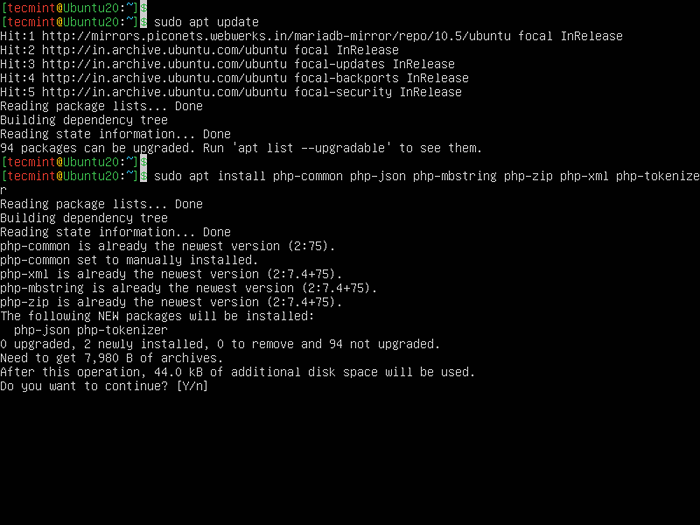 Installez les modules PHP dans Ubuntu
Installez les modules PHP dans Ubuntu Étape 2: Création d'une base de données pour Laravel
Ensuite, vous devez créer un Mysql base de données pour votre Laravel application. Alors, connectez-vous à votre mysql sheller et créer la base de données comme suit.
$ sudo mysql MariaDb [(aucun)]> Créer la base de données Laraveldb; MariaDb [(aucun)]> Accorder tout sur Laraveldb.* à 'webmaster' @ 'localhost' identifié par 'Tecmint'; MariaDb [(aucun)]> Privilèges de rinçage; MariaDb [(aucun)]> arrêter
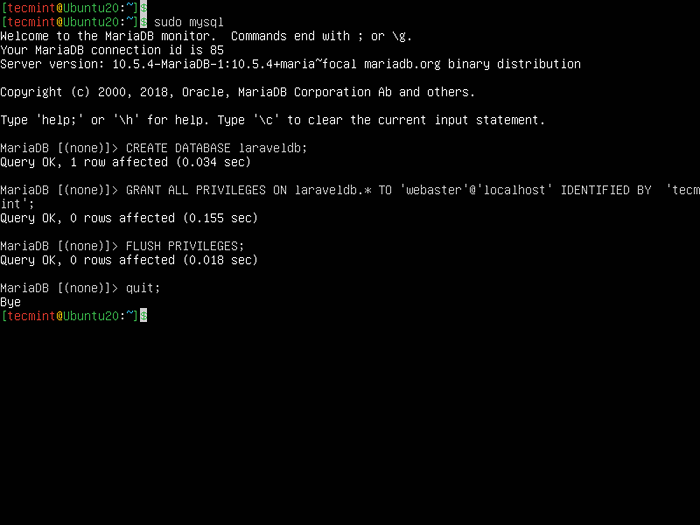 Créer une base de données pour Laravel
Créer une base de données pour Laravel Étape 3: Installation du compositeur dans Ubuntu 20.04
Laravel utilise le compositeur (Un gestionnaire de dépendance pour Php) pour gérer ses dépendances. Par conséquent, avant d'utiliser Laravel, Assurez-vous d'avoir Compositeur installé sur votre système comme indiqué.
$ curl -ss https: // getComposer.org / installateur | PHP $ sudo MV Composer.phar / usr / local / bin / composer $ sudo chmod + x / usr / local / bin / compositeur
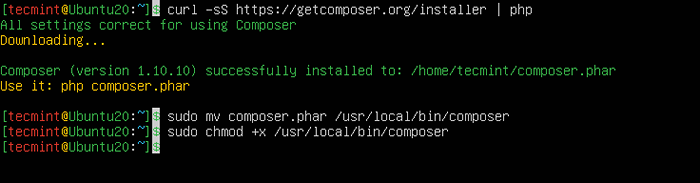 Installez le compositeur à Ubuntu
Installez le compositeur à Ubuntu Étape 4: Installation de Laravel dans Ubuntu 20.04
Après avoir installé le compositeur, Utilisez-le pour installer le Laravel des dossiers. Déplacez-vous dans votre / var / www / html Répertoire où les fichiers Web sont stockés, puis installez Laravel en utilisant le compositeur comme indiqué. N'oubliez pas de remplacer exemple.com avec le nom du répertoire où les fichiers Laravel seront stockés.
$ cd / var / www / html $ composer créat-project - Exemple Laravel / Laravel de Prefer-Dist / Laravel.com
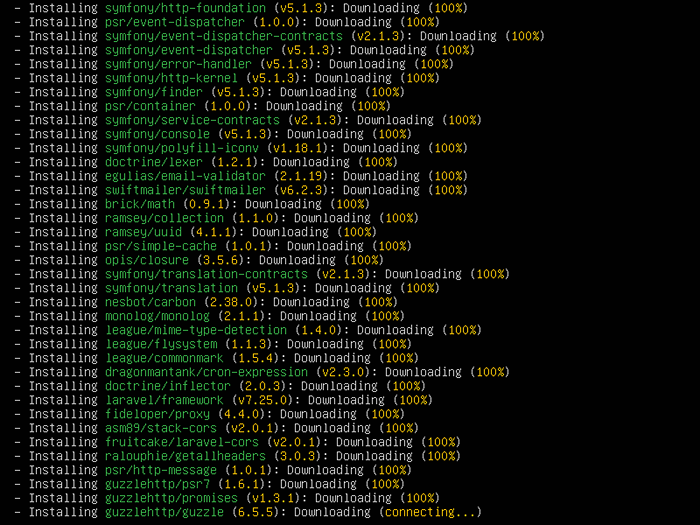 Installez Laravel dans Ubuntu Notez que lors de la configuration Nginx servir Laravel Comme décrit ci-dessous, le chemin absolu (ou le chemin racine) pour votre site dans Nginx Le fichier de configuration sera
Installez Laravel dans Ubuntu Notez que lors de la configuration Nginx servir Laravel Comme décrit ci-dessous, le chemin absolu (ou le chemin racine) pour votre site dans Nginx Le fichier de configuration sera / var / www / html / exemple.com / public. Étape 5: Configuration de Laravel dans Ubuntu 20.04
Pour répertorier le contenu du nouveau Laravel Installation, exécutez la commande LS suivante. Vous remarquerez qu'un .env Le fichier a été automatiquement créé, ce qui, par le passé, devrait être créé manuellement.
$ ls -la / var / www / html / exemple.com /
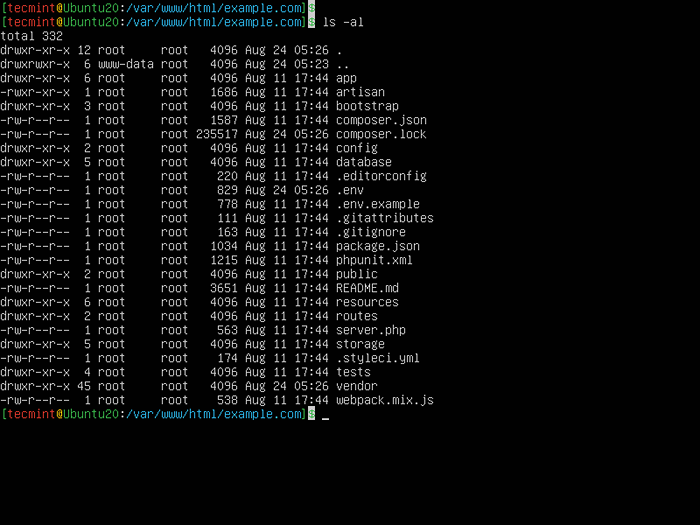 Liste des fichiers Laravel
Liste des fichiers Laravel Ensuite, définissez les autorisations appropriées sur le Laravel Répertoire comme suit.
$ sudo chown -r: www-data / var / www / html / exemple.com / stockage / $ sudo chown -r: www-data / var / www / html / exemple.com / bootstrap / cache / $ sudo chmod -r 0777 / var / www / html / exemple.com / stockage / $ sudo chmod -r 0775 / var / www / html / exemple.com / bootstrap / cache /
Ensuite, Laravel utilise une clé d'application pour sécuriser les séances utilisateur et autres données cryptées. Le défaut .env Contient une clé d'application par défaut, mais vous devez en générer un nouveau pour votre déploiement Laravel à des fins de sécurité.
$ sudo php artisan clé: générer
La clé générée sera annexée dans le .env fichier comme valeur du App_key. Vous pouvez afficher la clé annexe à l'aide de la commande grep.
$ grep -i app_key / var / www / html / exemple.com /.env
 Voir la clé de Laraval
Voir la clé de Laraval Vous devez également configurer le Laravel Détails de la connexion de la base de données dans .env comme indiqué dans la capture d'écran suivante.
$ sudo nano / var / www / html / exemple.com /.env
 Paramètres de la base de données Laravel
Paramètres de la base de données Laravel Étape 6: Configuration de Nginx pour servir l'application Laravel
Pour Nginx Pour servir votre nouvelle application, vous devez créer un bloc de serveur pour celui-ci dans la configuration Nginx, sous le / etc / nginx / sites-disponible / annuaire.
$ sudo nano / etc / nginx / sites-disponible / exemple.com.confli
Dans la configuration ci-dessous, mettez à jour la directive racine du répertoire public de l'application Laravel et assurez-vous de remplacer www.exemple.com avec le nom de domaine de votre site Web comme indiqué.
Aussi, définissez le fastcgi_pass La directive devrait pointer vers le milieu Php-fpm écoute les demandes (par exemple fastcgi_pass Unix: / run / php / php7.4-FPM.chaussette):
serveur server_name www.exemple.com; racine / var / www / html / exemple.com / public; Index index.PHP; Charset UTF-8; gzip sur; GZIP_TYPES TEXT / CSS Application / JavaScript Text / JavaScript Application / X-Javascript Image / SVG + Texte XML / Texte en clair / Texte XSD / Texte XSL / Image XML / X-ICON; Emplacement / try_files $ uri $ uri / / index.php?$ query_string; Emplacement ~ \.php inclure fastcgi.conf; fastcgi_split_path_info ^ (.+\.php) (/.+) $; fastcgi_pass Unix: / run / php / php7.4-FPM.chaussette; emplacement ~ / \.ht nier tout;
Enregistrez le fichier, puis activez la configuration du site Laravel en créant un lien à partir de / etc / nginx / sites-disponible / Exemple.com.confli au / etc / nginx / sites compatible / annuaire. En outre, supprimez la configuration du bloc de serveur par défaut.
$ sudo ln -s / etc / nginx / sites-disponible / exemple.com.conf / etc / nginx / sites compatible / $ sudo rm / etc / nginx / sites-compatible / par défaut
Ensuite, vérifiez si le Nginx La syntaxe de configuration est correcte en exécutant la commande suivante avant de redémarrer le service.
$ sudo nginx -t $ sudo systemctl redémarrer nginx
Étape 7: Accès à l'application Laravel à partir d'un navigateur Web
À ce stade, vous devez tester si votre Laravel Le déploiement fonctionne bien et s'il est accessible à partir d'un navigateur. Pour utiliser le domaine factice, exemple.com, utilisons le / etc / hôtes fichier sur votre ordinateur local pour créer un DNS local.
Exécutez les commandes suivantes pour obtenir l'adresse IP du serveur Laravel et ajouter au / etc / hôtes fichier (remplacer la valeur en fonction de vos paramètres).
$ ip annonce
$ echo “192.168.56.11 Exemple.com »| Sudo Tee -a / etc / hôtes
Ouvrez maintenant un navigateur Web sur l'ordinateur local et utilisez l'adresse suivante pour naviguer.
http: // www.exemple.com /
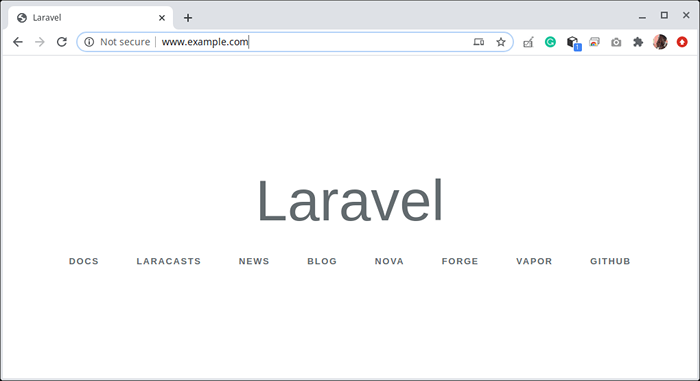 Page Web de Laravel
Page Web de Laravel Maintenant que tu as Laravel Installé, vous pouvez commencer à créer votre application Web ou votre site. Pour plus d'informations, voir la documentation Laravel.
- « Teleconsole - Partagez votre terminal Linux avec vos amis
- Les meilleures distributions Linux pour KDE Plasma 5 »

